
O macOS 10.13 High Sierra da Apple traz um novo sistema de arquivos chamado “Apple File System”, que substitui em grande parte o antigo sistema de arquivos HFS +. O Apple File System, também conhecido como APFS, é usado por padrão em iPhones e iPads desde o iOS 10.3, e também é usado no Apple Watch e Apple TV – mas agora finalmente está no Mac também.
Índice
Como obter o sistema de arquivos Apple
Você não precisa fazer nada de especial para mudar seu Mac para o novo sistema de arquivos APFS. Basta atualizar para o macOS 10.13 High Sierra. O processo de atualização migrará automaticamente a unidade interna do seu Mac de HFS + para APFS, assumindo que a unidade interna do seu Mac seja um SSD ou outro dispositivo de armazenamento totalmente flash.
Este processo é automático . Em um Mac com todo o armazenamento flash, as partições internas serão migradas de HFS + (também conhecido como “Mac OS Extended”) para APFS. Não há como cancelar essa conversão.
Unidades Fusion (que incorporam armazenamento magnético tradicional e flash), unidades de disco rígido tradicionais e volumes não Mac (como volumes do Windows Boot Camp) não serão migrados. Embora o APFS não funcione em Fusion Drives no momento, a Apple planeja habilitar o APFS em Fusion Drives no futuro.
Unidades externas, incluindo unidades USB e cartões SD, também não serão migradas para APFS. Você pode escolher formatar uma unidade externa como APFS com o Utilitário de Disco. No entanto, outros sistemas de arquivos são recomendados. Por exemplo, exFAT oferece maior compatibilidade com Windows e outros dispositivos. O Mac OS X Extended oferece compatibilidade com o High Sierra e também com Macs que executam versões anteriores do sistema operacional macOS.
Sua unidade Time Machine também não pode ser formatada como APFS. O Time Machine pode fazer backup de um drive APFS, mas o drive de destino do Time Machine deve ser formatado como HFS +. O sistema operacional cuidará de tudo isso automaticamente – apenas não tente converter o disco do Time Machine manualmente e você ficará bem.
Os benefícios do APFS
Então, por que se preocupar com o APFS? Ele vem com uma série de vantagens em relação ao HFS +, principalmente desempenho e confiabilidade, com algumas melhorias na criptografia e nas partições também.
Aumentos de desempenho
Você não verá nenhum novo recurso incrível com um novo sistema de arquivos, mas verá uma variedade de melhorias subjacentes. Por exemplo, você verá um desempenho aprimorado em algumas operações de arquivo.
O dimensionamento mais rápido do diretório pode realmente ser perceptível. Ao clicar no botão “Obter informações” para uma pasta grande, você verá o tamanho total do arquivo da pasta visivelmente mais cedo. Isso porque o APFS armazena metadados sobre os tamanhos dos arquivos em um local onde podem ser acessados mais rapidamente, enquanto o HFS + faz com que o sistema operacional examine os metadados de cada arquivo individual um por um.
Copiar arquivos também será mais rápido. Digamos que você copie um arquivo de uma pasta para outra. Em vez de simplesmente criar uma segunda cópia dos dados desse arquivo no disco, o APFS cria um marcador que diz que há dois arquivos no disco que apontam para os mesmos dados. Isso significa que a operação de cópia deve acontecer imediatamente. Se você modificar um dos dois arquivos, o APFS armazenará o arquivo original e o alterado, e tudo funcionará como você espera. É apenas mais rápido e eficiente sob o capô.
O desempenho ao criar “arquivos esparsos” também foi aprimorado. Em outras palavras, se um aplicativo cria um arquivo grande que está vazio, agora é muito mais rápido. Com o HFS +, um aplicativo que cria um arquivo de 5 GB teria que esperar enquanto o sistema operacional gravava 5 GB de zeros no disco. Com o APFS, o sistema de arquivos marca o espaço como alocado, mas não grava nele imediatamente, então agora isso deve ser quase instantâneo.
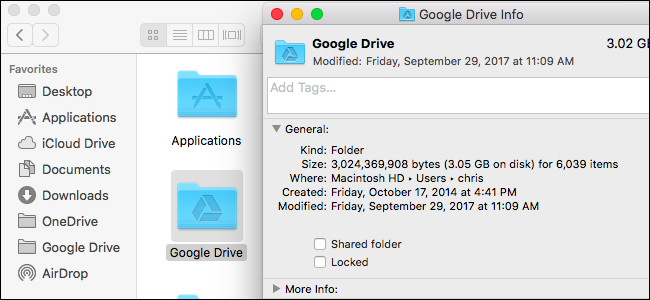
Melhorias de confiabilidade e integridade de dados
O novo sistema de arquivos da Apple também é mais resistente à corrupção de dados devido a bugs e falhas de energia.
APFS usa “cópia na gravação”. Por exemplo, quando você atualiza os metadados de um arquivo – como seu nome de arquivo, por exemplo – o sistema de arquivos HFS + modificará diretamente esses metadados. Se o seu Mac travar e acabar sem energia antes que a operação seja concluída, pode ocorrer corrupção de dados. Com o APFS, quando você modifica os metadados de um arquivo, o APFS cria uma nova cópia dos metadados. O APFS aponta o arquivo original para esses metadados somente depois que os novos metadados são gravados, portanto, não há risco de os metadados serem corrompidos. Esse recurso também é encontrado em outros sistemas de arquivos modernos, como ZFS e BtrFS no Linux e ReFS no Windows .
O Apple File System também usa algo chamado “Atomic Safe-Save”, que é como copiar na gravação, mas se aplica a outras operações de arquivo, incluindo renomear um arquivo ou movê-lo.
A confiabilidade também foi aprimorada graças ao APFS criar e armazenar somas de verificação associadas aos dados no disco. Quando o APFS grava um arquivo no disco, ele examina o arquivo, executa-o por meio de uma fórmula matemática que gera uma string mais curta que corresponde ao arquivo e também a grava no disco. Quando o APFS lê os dados, ele os compara com a soma de verificação no disco e verifica se há correspondência. Se os dados não corresponderem à soma de verificação no disco, isso indica corrupção de dados. Pode ser devido a um bug, falha de hardware ou outra coisa – mas o sistema operacional pode reconhecê-lo imediatamente.
Outros novos recursos
Este sistema de arquivos também estabelece a base para novos recursos e outras melhorias, que podem ser desenvolvidas com base no que o APFS oferece.
Por exemplo, o APFS incorpora instantâneos no nível do sistema de arquivos. O primeiro instantâneo contém uma imagem completa de toda a unidade, enquanto os instantâneos futuros contêm apenas as alterações feitas desde o instantâneo anterior. Apenas os novos dados que você adicionou ocupam espaço. O Time Machine funciona de forma semelhante, mas os instantâneos do APFS são ainda mais eficientes. O Time Machine ainda não usa APFS, mas a Apple poderia mover o Time Machine para APFS em uma versão futura do macOS.
O APFS também oferece suporte à criptografia de várias chaves, o que permite que diferentes chaves sejam usadas para criptografar diferentes dados no disco rígido. A forma como a criptografia FileVault funciona ainda não mudou, mas um dia o macOS poderia usar diferentes senhas de criptografia para os dados de cada usuário e os dados do sistema.
“Compartilhamento de espaço” é um novo recurso com o qual algumas pessoas se beneficiarão hoje. Tradicionalmente, se você criar vários volumes (partições) em um disco físico, terá que decidir antecipadamente quanto espaço cada volume terá. Portanto, você pode criar cinco volumes diferentes de 100 GB em uma unidade de 500 GB. Se algum desses volumes precisar de mais de 100 GB de espaço, você terá que redimensionar os volumes manualmente. No entanto, se um volume precisar de apenas 20 GB de espaço, você terá 80 GB de espaço desperdiçado – a menos que redimensione o volume e aloque esse espaço para outro volume. Com o APFS, você pode criar cinco volumes em uma unidade de 500 GB e não se preocupar com o quanto cada um precisa. Os volumes vão compartilhar espaço. Contanto que o espaço total usado por esses cinco volumes seja inferior aos 500 GB de espaço total disponível, as coisas simplesmente funcionarão.
Mais informações técnicas sobre o APFS estão disponíveis no site do desenvolvedor da Apple .
O que preciso saber sobre como usar o APFS?
A mudança para APFS deve ser amplamente transparente. Sua unidade será migrada automaticamente se o APFS oferecer suporte. O Time Machine e o File Vault ainda funcionam normalmente.
No entanto, existem alguns problemas com o Boot Camp . Um sistema Windows instalado junto com o macOS ainda não consegue ler APFS, mesmo com o software Boot Camp da Apple instalado. Isso significa que você não pode usar o Painel de Controle do Boot Camp para alterar o disco de inicialização do Windows no momento. Para reiniciar no macOS, mantenha pressionada a tecla Option enquanto inicializa o seu PC e escolha o macOS. Você ainda pode controlar o disco de inicialização em Preferências do sistema> Disco de inicialização no macOS. A Apple espera consertar isso em algum momento em breve.
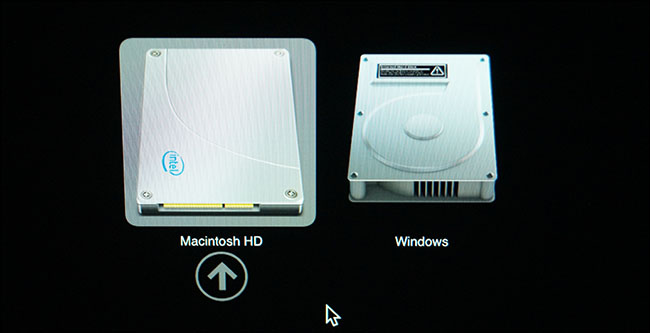
Ao usar o aplicativo Disk Utility (disponível em Finder> Aplicativos> Utilitários> Disk Utility), você provavelmente verá que o drive do seu Mac é APFS (a menos que seja um Fusion Drive ou disco rígido mecânico que não foi migrado).
Graças ao compartilhamento de espaço, mesmo se você tiver um único volume (partição) em sua unidade como a maioria das pessoas, sua unidade é formatada com um contêiner APFS que pode conter vários volumes. É por isso que você verá que ele é compartilhado por vários volumes aqui.
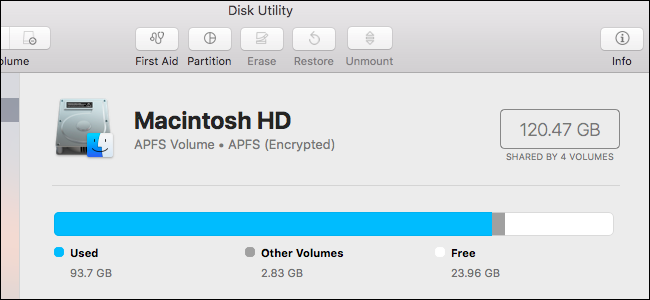
Para adicionar um novo volume, clique no botão “Novo Volume”. Isso adicionará novos volumes ao contêiner APFS maior. Eles aparecerão como volumes ou partições normais no Finder e em qualquer outro lugar do sistema, mas compartilharão espaço com todos os outros volumes no contêiner APFS.
Não use o botão “Partição” para adicionar uma nova partição, a menos que você queira adicionar um novo volume não-APFS ao seu sistema. Adicionar uma nova partição tirará espaço do contêiner APFS. No entanto, é obrigatório ao adicionar um volume do Windows para Boot Camp, por exemplo.
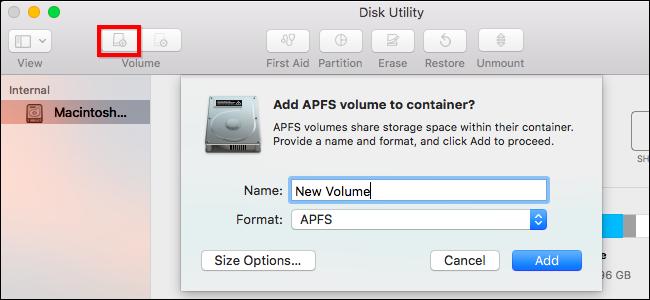
Você ainda tem algum controle sobre o tamanho dos volumes APFS. Ao criar um novo volume APFS, você pode clicar no botão “Opções de tamanho” e especificar um tamanho de reserva (tamanho mínimo) e tamanho de cota (tamanho máximo) para o volume, garantindo que não ficará muito pequeno ou muito grande. Isso não é necessário, é claro – o APFS funciona automaticamente mesmo se você não especificar essas opções. Eles apenas existem se você quiser esse controle extra.
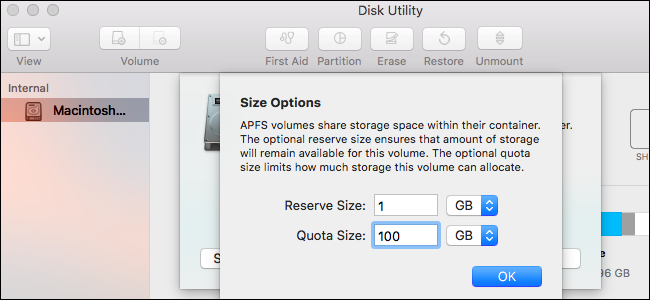
A mudança para APFS não será notada pela maioria dos usuários de Mac, mas estabelece as bases para melhorias futuras, aumenta o desempenho em algumas situações e ajuda a proteger contra corrupção de dados. Ele também move o macOS para o mesmo sistema de arquivos já em uso por outro sistema operacional da Apple, o iOS.


